Стабилизирайте в After Effects с Warp стабилизатор или Motion Tracker
Най-добрият начин да поддържате вашите снимки стабилни е да използвате статив.
Но за тези ситуации, когато нямате статив под ръка или е невъзможно да го използвате, можете да стабилизирате изображението след това в рамките на След ефекти.
Ето два метода за изглаждане на проблемни снимки.

Стабилизаторът на деформацията
Стабилизаторът на деформация за After Effects може да стабилизира накъсано изображение без много усилия. Изчислението се извършва на заден план, за да можете да продължите да работите, докато се стабилизирате.
След анализа на изображението ще видите голям брой маркери, които са референтни точки, които се използват за стабилизиране.
Ако в изображението има движещи се части, които пречат на процеса, като люлеещи се клони на дървета или пазаруващи хора, можете да ги изключите ръчно или като селекция на маска.
След това можете да изберете дали тези маркери да не се следват през целия клип или само върху определен кадър.
Маркерите не се виждат по подразбиране и трябва да ги активирате от настройките.
Warp Stabilizer е отличен плъгин с които често можете да постигнете добри резултати без много работа.
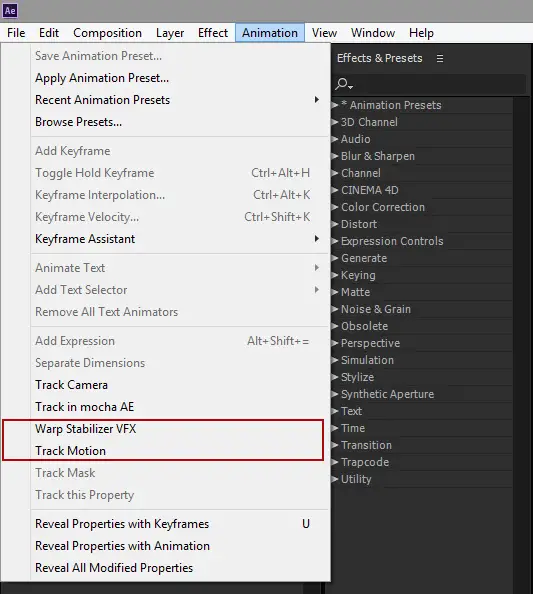
проследяване на движението
After Effects има функция за проследяване на движение като стандарт. Този тракер работи с референтна точка в изображението.
За най-добри резултати изберете обект, който контрастира със заобикалящата го среда, като например сив камък в зелена морава. Вие посочвате центъра и близката среда за анализ.
Първи стъпки с вашите собствени стоп моушън сценарии
Абонирайте се за нашия бюлетин и вземете безплатното си изтегляне с три сценария. Започнете да оживявате историите си!
Ние ще използваме вашия имейл адрес само за нашия бюлетин и ще уважаваме вашия уединение
Тази област трябва да е толкова голяма, колкото максималното изместване на кадър. След това тракерът ще следва обекта, ще трябва да коригирате проследяването в няколко точки от времевата линия.
Ако всичко е правилно, можете да извършите изчислението на клипа.
Резултатът всъщност е обратен на предишното изображение, обектът сега е неподвижен и целият клип се тресе в рамката. Като увеличите малко изображението, ще получите хубаво стегнато изображение.
Ако знаете, че след това трябва да стабилизирате със софтуер, тогава намалете още малко по време на записите или застанете на по-голямо разстояние от обекта, защото ще загубите част от изображението по краищата.
Освен това е важно да стабилизирате на клип, а не на окончателния монтаж. Заснемането при по-високи кадрови честоти дава най-добри резултати.
В крайна сметка, софтуер стабилизация е инструмент, но не и панацея, вземете своя статив със себе си или използвайте a кардан (топ избор тук). (Между другото, когато използвате кардан, постпродукция стабилизация все още може да е необходимо)
Здравейте, аз съм Ким, майка и ентусиаст на stop-motion с опит в създаването на медии и уеб разработката. Имам огромна страст към рисуването и анимацията и сега се гмуркам с главата напред в света на стоп-кадъра. С моя блог споделям наученото с вас, момчета.
